Kényelmes, ha minden fényképét és videóját biztonságosan a felhőben tárolja. És aligha lesz jobb, mint a Google Fotók. Természetesen távolról sem ideális, ha a feltöltés közben elakad a Készülj fel a biztonsági mentésre a Google Fotókban . Ha pontosan ez vagy hasonló probléma érinti (lassú feltöltés, bizonyos fájlok feltöltésének sikertelensége stb.), ellenőrizze az alábbiakban felsorolt lépéseket.
Tartalomjegyzék:
- Ellenőrizze a hálózatot
- Törölje az adatokat a Google Fotókból, vagy telepítse újra az alkalmazást
- Törölje a nem támogatott fájlokat
- A Google Backup letiltása és újraengedélyezése
Miért tart ilyen sokáig a Google Fotók biztonsági mentése?
Az első dolog, ami eszébe jut, a lassú sávszélesség egy nagy, esetleg 4K-s videó feltöltésekor eredeti minőségben, és egyéb hálózattal kapcsolatos problémák. Ha biztos abban, hogy nem ez okozza a problémát, a Google Fotók alaphelyzetbe állítása és az Automatikus mentés és szinkronizálás újbóli engedélyezésének letiltása segíthet ezen az akadályon.
Ha továbbra is problémái vannak, fontolja meg a helyi adatok törlését vagy a Google Fotók újratelepítését eszközéről.
1. Ellenőrizze a hálózatot
Az első dolog, hogy ellenőrizze a hálózati kapcsolatot. Indítsa újra az eszközt, és ellenőrizze, hogy csatlakozik-e egy stabil Wi-Fi hálózathoz. Ha bármilyen problémába ütközik, indítsa újra az útválasztót, felejtse el a hálózatot a telefonján, és csatlakozzon újra, vagy végső esetben állítsa vissza a hálózati beállításokat az itt leírtak szerint .
Ha mobiladatot szeretne használni fényképek feltöltéséhez, feltétlenül engedélyezze ezt a lehetőséget a Fotók beállításaiban. Ehhez kövesse az alábbi lépéseket:
- Nyissa meg a Google Fotókat .
- Koppintson a fiókjához tartozó fotóra a jobb felső sarokban, és nyissa meg a Fotók beállításait.
- Nyissa meg a Biztonsági mentés és szinkronizálás lehetőséget .
- Válassza a Cellaadat-használat lehetőséget .
- Válaszd ki a Korlátlan lehetőséget , és kapcsold BE a Videók biztonsági mentése adaton keresztül opciót.
Ha a biztonsági mentés más kategóriákban (pl. Alkalmazások, Hívások, SMS-üzenetek…) megfelelően működik, de csak a fényképeknél és videóknál ragad meg, győződjön meg róla, hogy letiltotta és újra engedélyezte a Biztonsági mentés és szinkronizálás opciót a Google Fotókban, majd próbálja újra. Ehhez nyissa meg a Google Fotók > Fiók/profilfotó > Fotók beállításai > Biztonsági mentés és szinkronizálás lehetőséget, és kapcsolja ki az Automatikus mentés és szinkronizálás funkciót. Engedélyezze újra, és ellenőrizze a fejlesztéseket.
Ez segíthet, ha a probléma kizárólag a Google Fotókkal kapcsolatos, és általában megoldja a problémát. Hacsak nem más okok játszanak szerepet, amelyek a Felkészülés a Google Fotókba való biztonsági mentésre üzenet leállását okozzák.
2. Törölje az adatokat a Google Fotókból, vagy telepítse újra az alkalmazást
Az adatsérülés nem gyakori jelenség Androidon, de előfordulhat, különösen egy nagyobb rendszerfrissítés után. Ilyen esetekben sok hiba jelenik meg csúnya fejével. Szerencsére ennek kijavításához mindössze annyit kell tennie, hogy törölje az összes helyi adatot a Google Fotókból, vagy telepítse újra az alkalmazást (az alkalmazásfrissítések eltávolítása).
A következőképpen törölheti a helyi adatokat a Google Fotókból Androidon:
- Nyissa meg a Beállítások lehetőséget .
- Válassza az Alkalmazások lehetőséget .
- Nyissa meg a Fotók alkalmazást .
- Koppintson a Tárhely elemre .
- Koppintson a Tárhely kezelése elemre .
- Minden adat törlése .
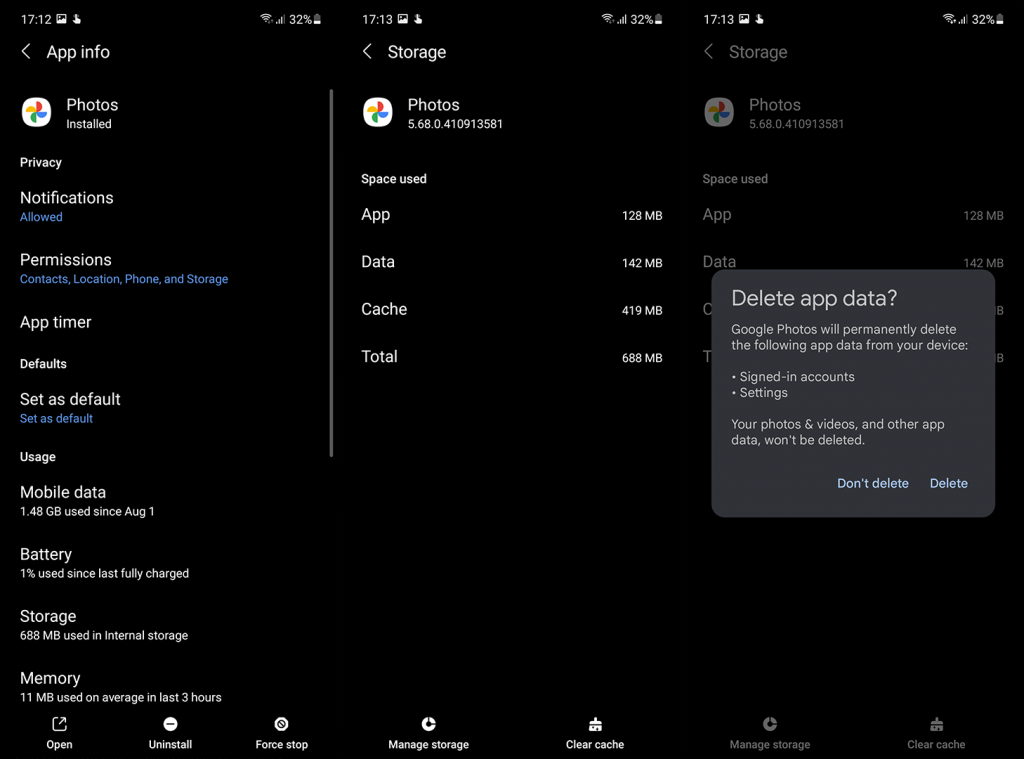
- Indítsa újra a telefont , és nyissa meg a Google Fotókat. Miután mindent beállított, ellenőrizze, hogy továbbra is elakadt-e a fotók/videók biztonsági mentésének előkészítése, vagy minden a tervezett módon működik.
Ha ez nem segített, újratelepítheti az alkalmazást, vagy ha a Google Fotók rendszeralkalmazásként érkezik, eltávolíthatja a frissítéseket. Akárhogy is, navigáljon a Play Áruházba, keresse meg a Google Fotókat, és koppintson az Eltávolítás elemre. Az alkalmazás újratelepítése, bejelentkezés és konfigurálása után ellenőrizze, hogy továbbra is megjelenik-e a Készen áll a biztonsági mentésre hiba. Ha igen, lépjen a lista következő lépésére.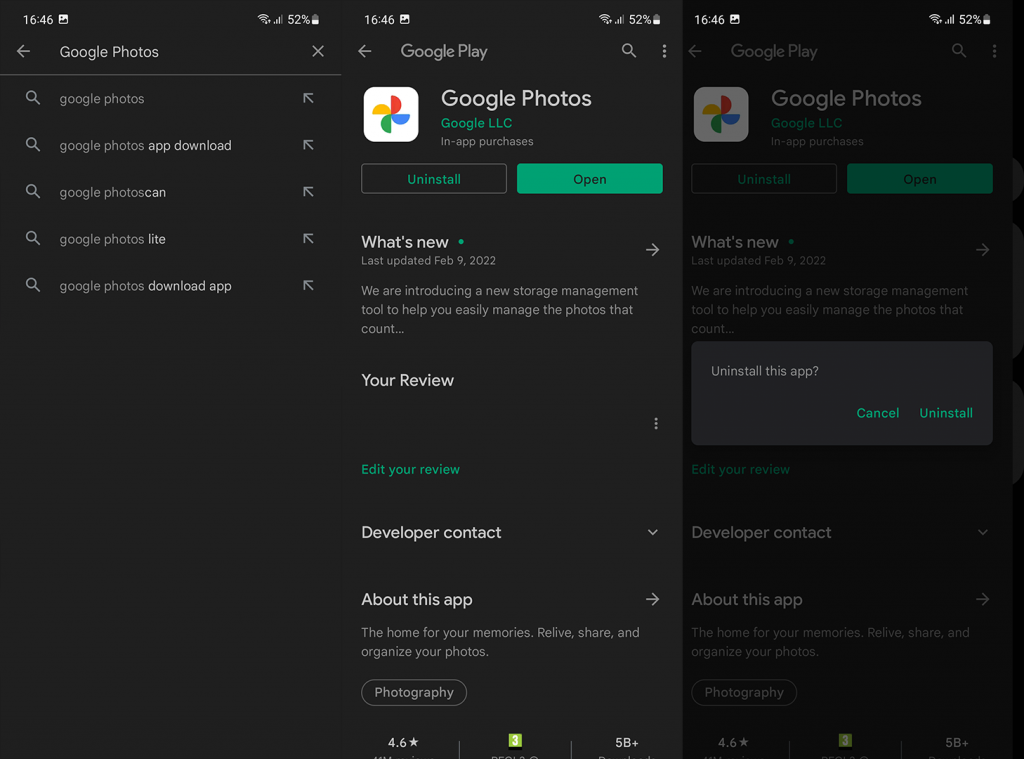
3. Törölje a nem támogatott fájlokat
Egy másik dolog, amit érdemes megfontolni, a nem támogatott videofájlok törlése. Egyes felhasználók azért javasolták ezt, mert egyes fájlok esetén a Google Fotók egy véget nem érő feltöltési körbe kerülhet, ahol a videót nem lehet feldolgozni és feltölteni, ha a formátuma nem támogatott vagy a fájl sérült.
Akárhogy is, próbálja meg törölni vagy áthelyezni a régi videókat egy másik mappába (a DCIM mappából), vagy törölje azokat, ha nem készül biztonsági mentés. Általában vizuális jelzések vannak arra vonatkozóan, hogy milyen fényképeket vagy videókat töltenek fel az alkalmazásba, így könnyen azonosíthatja a problémát okozó személyt a biztonsági mentési folyamat során.
4. Tiltsa le, majd engedélyezze újra a Google Backup szolgáltatást
Végül, ha nem tudja befejezni a rendszer biztonsági mentését, mert elakad a Felkészülés a Google Fotók biztonsági mentésére üzenetnél, próbálja meg letiltani, majd újra engedélyezni a Google Biztonsági mentést.
Ezenkívül, és ez meglehetősen bosszantó lehet, javasoljuk, hogy az első biztonsági mentés előtt kapcsoljon ki minden biztonsági intézkedést, beleértve az ujjlenyomat-feloldást és a PIN-kódot/jelszót/mintát. Valamilyen oknál fogva a Google Biztonsági mentés a befejezés előtt leáll bizonyos eszközökön, kivéve, ha a biztonsági mentés akkor történik, amikor az eszköz biztonsági intézkedések nélkül működik.
Természetesen a biztonsági mentés létrehozása után állítsa vissza a biztonsági intézkedéseket, és ismét regisztrálja ujjlenyomatait/arcát, és a manuális és az automatikus biztonsági mentésnek is problémamentesen kell működnie. A következőképpen tilthatja le és engedélyezheti újra a Google Backup szolgáltatást bármely Android-telefonon:
- Nyissa meg a Beállítások lehetőséget .
- Koppintson a Google ikonra .
- Válassza a Biztonsági mentés lehetőséget .
- A Google One biztonsági mentésének letiltása .
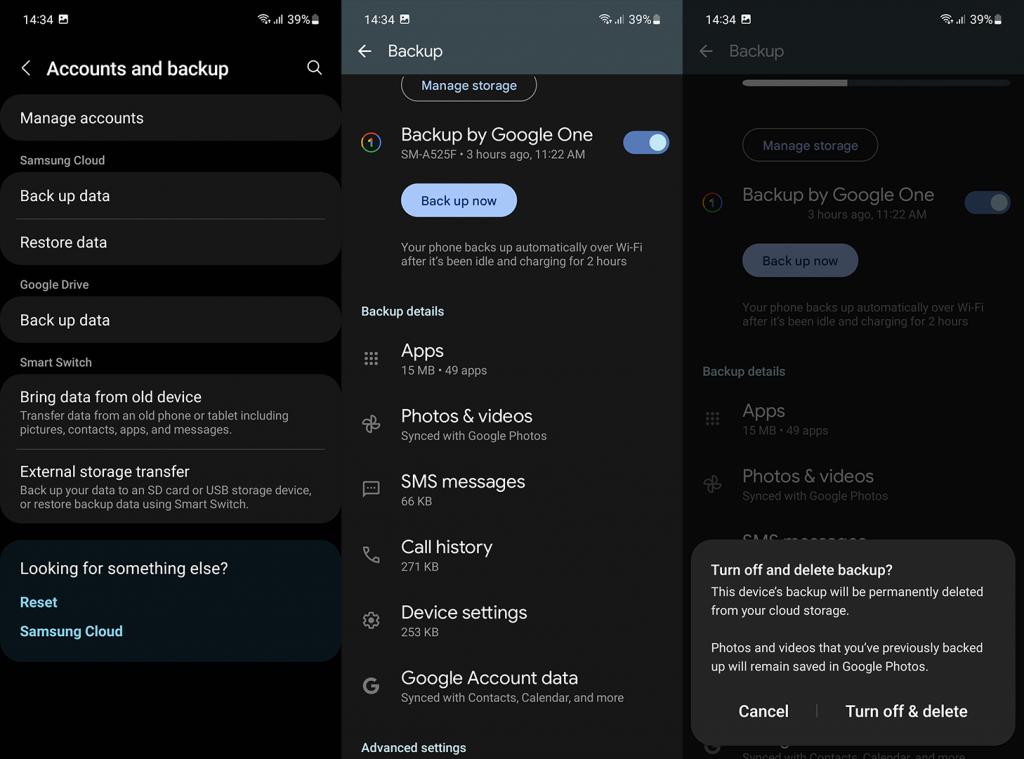
- Indítsa újra a telefont, és engedélyezze újra a biztonsági mentést .
- A teszteléshez koppintson a Mentés most elemre .
És ezzel a megjegyzéssel lezárhatjuk ezt a cikket. Köszönjük, hogy elolvasta a remélhetőleg informatív és hasznos cikket. Még mindig elakadt a Google Fotók Készüljön fel a biztonsági mentésre? Van valami alternatív megoldást ajánlani? Ügyeljen arra, hogy ossza meg őket velünk az alábbi megjegyzések részben.
![Hogyan lehet élő közvetítést menteni a Twitch-en? [KIFEJEZETT] Hogyan lehet élő közvetítést menteni a Twitch-en? [KIFEJEZETT]](https://img2.luckytemplates.com/resources1/c42/image-1230-1001202641171.png)
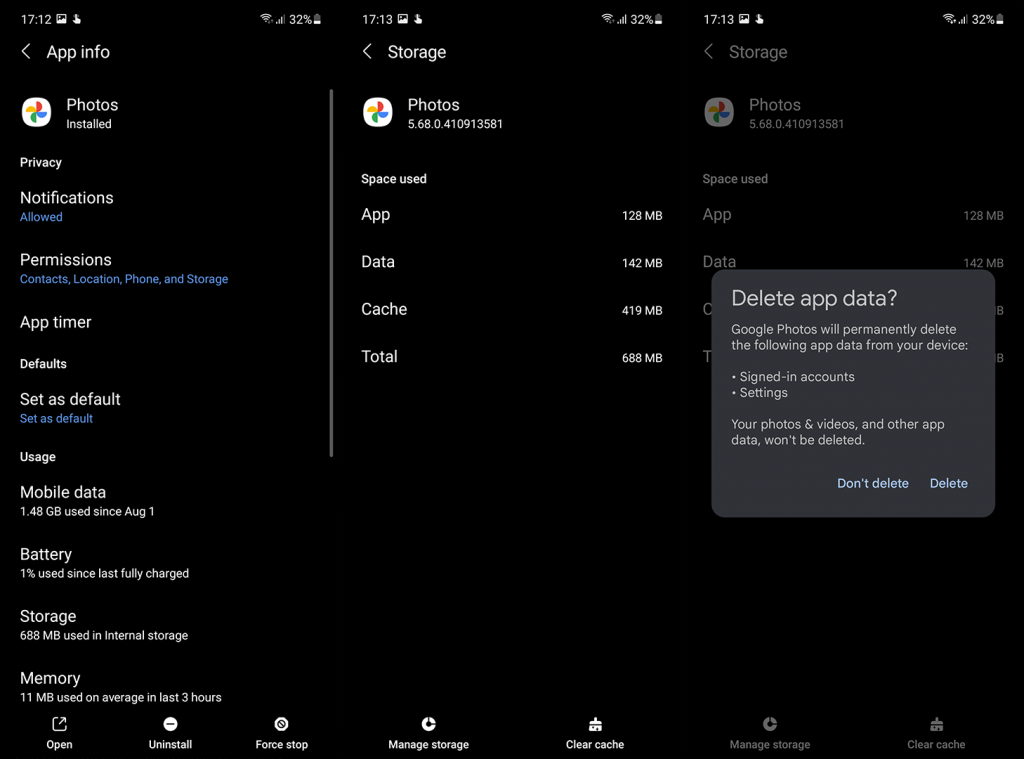
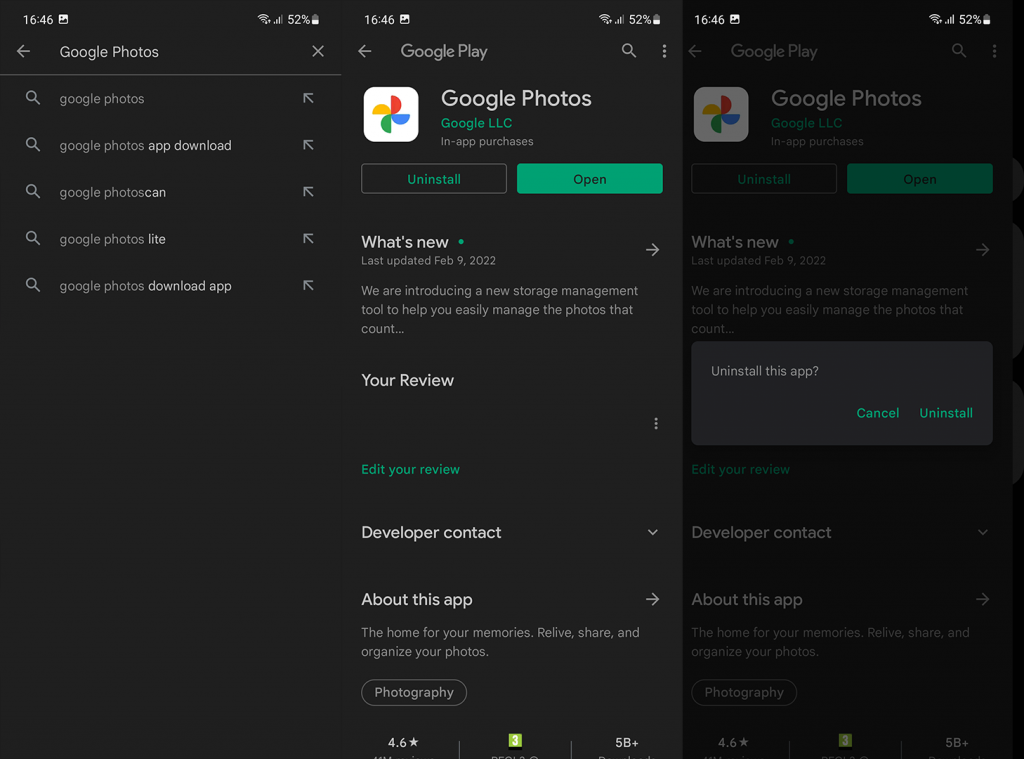
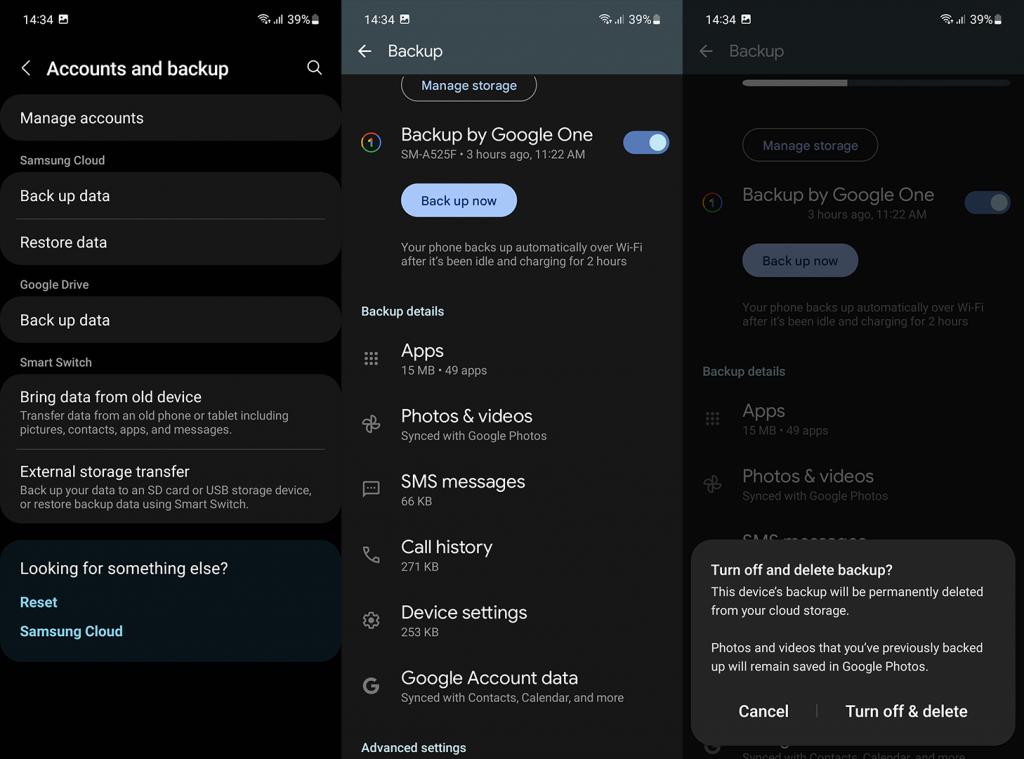


![[JAVÍTOTT] „A Windows előkészítése, ne kapcsolja ki a számítógépet” a Windows 10 rendszerben [JAVÍTOTT] „A Windows előkészítése, ne kapcsolja ki a számítógépet” a Windows 10 rendszerben](https://img2.luckytemplates.com/resources1/images2/image-6081-0408150858027.png)

![Rocket League Runtime Error javítása [lépésről lépésre] Rocket League Runtime Error javítása [lépésről lépésre]](https://img2.luckytemplates.com/resources1/images2/image-1783-0408150614929.png)



